Nov 18, 2025• 經過驗證的解決方案
如今,影片的解析度在觀看和分享影片的整體體驗中起到重要作用。但是當影片解析度很差時該怎麼辦?或者如果影片過暗或抖動嚴重呢?或者如果影片中錄製了一些背景音頻噪聲呢?
總而言之,在這些情況下如何提高影片質量?很簡單 - 我們使用現成的 影片質量增強器 。
市場上有很多影片增強軟體,而在本文中,我們挑選了 Windows和Mac平台上的最佳影片增強器【免費和付費】 , 它們具有強大的功能,足以增強你的影片質量。本文將一步步指導你如何增強影片質量。
提高質量的最佳免費和付費影片增強軟體
1.Wondershare Filmora:適用於初學者和半專業人士的最佳影片增強器【Windows 和 Mac】
價格:免費/付費
相容性:Windows,macOS
Wondershare Filmora 無疑是世界上最好的视频编辑器,在我们的名单中排名第一當之無愧。
Filmora 可用於Windows 和 Mac平台,以下的屏幕截圖來自於Windows 版本。此外,Windows版的導出影片也可用於Mac版。
在 Filmora 影片編輯器中,你將找到一些可以幫助你提高影片質量的專業工具以及 300 多個創意濾鏡和特效,使你的影片煥然一新,輕鬆提高影片質量。除了讓你輕鬆更改影片旋轉的功能之外,該程式是目前市場上最可靠的程式之一。
Filmora 可以從至少以下 4 個方面來提高影片質量:
- 通過穩定化抖動影片自動提高影片質量
- 一鍵去除背景噪聲,從而提高影片的音頻質量
- 專業的影片顏色增強
- 特殊的影片濾鏡、轉場和特效
通過Wondershare Filmora如何增強影片質量
第1步:導入影片檔案
打開程式,並點擊按鈕‘導入’,以將本地檔案加載到媒體庫。你也可以將你的檔案拖放到該程式中。無論是影片、音頻還是圖片 - Wondershare Filmora 都能夠提高它們的質量。
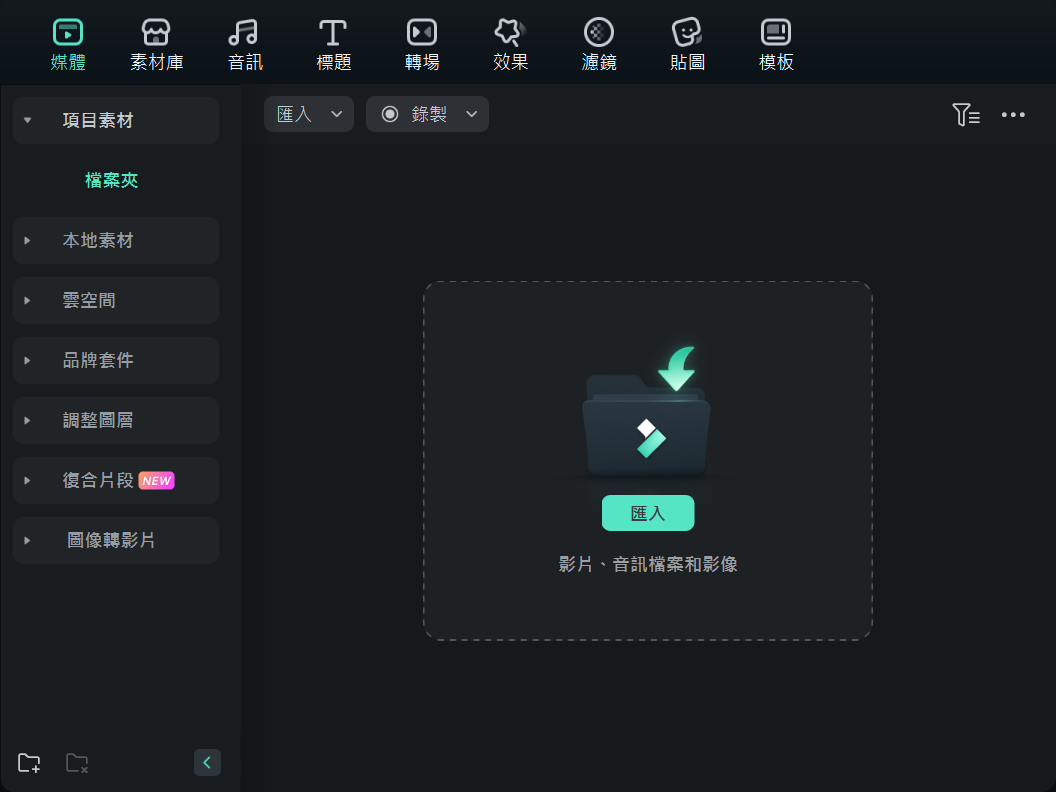
如果想要通過去除影片片段中的抖動提高影片質量 ,只需要右鍵點擊時間線中的影片片段,然後選擇 穩定化。

左上角將出現一個影片編輯面板,Filmora 將自動對其進行分析。你還可以通過調整 平滑等級 來獲得最佳效果。

關於影片穩定化的更多詳細信息,你可以查看我們的穩定化 影片指南。
第2步:提高影片質量
在將你的媒體檔案上載到該程式之後,將其拖放到時間線上。雙擊時間線上的媒體檔案,以打開影片編輯面板。點擊 顏色 選項卡。你可以在這裡調整白平衡、色調和 3D LUT。對於音頻,請點擊 音頻 ,然後你可以調整輸出音量、淡入、淡出和音高。

如果要提高影片中的顏色,你可以輕鬆而快速地更改色彩對比度、飽和度和亮度淡色。你還可以點擊 高級 按鈕以應用更多的顏色調整,例如白平衡、包括高亮、陰影、白色和黑色的燈光、HSL 參數和漸暈特效,以及應用 3D LUT。

如果要提高影片中的音頻質量,你可以去除影片中的背景噪聲。請切換到 音頻 選項卡,然後點擊 去除背景噪聲。

Filmora 還具有“音頻混合器”和“音頻均衡器 (EQ)”,供你改善音頻聲音。對於更多的音頻編輯功能,你可以查看 我們的音頻編輯指南。
第3步:添加轉場、濾鏡和疊加以增強影片質量
如果你想對你的影片添加精彩的特效,你可以應用不同的濾鏡、疊加和轉場。Filmora 內置了 300 多個影片特效, “Filmora特效商店”中還有更多特效。

第4步:保存或分享你的影片
然後你只需要通過點擊 導出 按鈕並選擇你想要保存的位置來保存影片。你可以以多種格式保存影片,也可以直接在 YouTube、Vimeo 和其它流行的媒體上分享。這無疑節省了你的時間和工作量,並將所有過程整合為一個簡單的過程。

通過Wondershare Filmora,你還可以對你的影片添加吸引眼球的濾鏡、元素、轉場和文本字段。毫無疑問,你不僅能提高影片的質量,還能使其值得觀看。
Wondershare Filmora 讓你能夠體驗到一些最先進的編輯工具。該程式包含許多功能,能夠很好地轉換你的影片。通過旋轉、剪裁和剪切等工具,Wondershare Filmora 還可以讓你對影片使用濾鏡或添加轉場和片頭。從 Wondershare 影片社區了解更多信息。
2.Windows Movie Maker:適用於 Windows 7 用戶的內置影片增強器
價格:免費
相容性:Windows 7
我們知道 Windows Movie Maker 已經 停止更新,但仍有許多人使用它來增強影片質量。Windows 標配的Movie Maker 一直是我們拍攝影片所借助的應用程式。Windows Movie Maker 讓你不僅可以增強影片,還能構思新影片,並直將它們直接發佈在YouTube 上。
簡而言之,Windows Movie Maker 允許你導入影片並以簡單的方式進行編輯。還有很多特效和轉場可以幫助你在場景之間切換。此外,你可以添加帶有文本的動畫標題,並讓你的影片更加吸引人。毫無疑問,Windows Movie Maker 是市場上標準的最佳質量影片增強器之一。

3.iMovie:Mac用戶的內置影片增強器
價格:免費
相容性: macOS, iOS
Mac用戶只需要在 iMovie中嘗試編輯它們的影片,無需花費數百美元購買專業的影片編輯軟體。最值得稱道的一點是該軟體可以在 iPhone 和 iPad 以及 Apple 電腦上使用,因此你可以在拍攝後立即編輯你的素材。
iMovie 提供對 4K 影片的支持,它使編輯過程輕鬆而有趣。你只需要將你的片段安排在時間線上、選擇背景音樂、創建片頭標題和片尾字幕或添加一些酷炫的視覺特效,你就可以向大家分享你的影片。 iMovie 允許你直接從“導出”菜單將 4K 影片分享到 YouTube、Facebook 或 Vimeo,因此你不必浪費時間等待影片被渲染後上載到你的社交媒體賬戶。

4.Avidemux
價格:免費
相容性:Windows、Mac和Linux
Avidemux 是一款免費的開源影片編輯程式,它具有簡潔的界面,因此使用 Avidemux 可以輕鬆增強影片質量。
談到頂級影片質量增強器,Avidemux 最大的優點是它支持很多檔案格式。從 FLV 到 MKV、AVI、WMV、MOV、OGM、MPEG 和 MP4,Avidemux 讓你輕鬆提高任何檔案格式的質量。多線程選項也是一個很棒的功能 - 並且可能是該程式的最大優勢。
但是該程式沒有時間線,也沒有創意特效或轉場來增強影片。

5.Adobe Premiere Pro CC
價格:每月許可證:20.99美元
相容性:Windows,macOS
在過去的幾十年裡,Adobe 品牌已成為圖像編輯的同義詞。大多數當代攝影師、設計師和電影製作人認為,該公司用於編輯靜態和動態圖像的軟體即便不是最好的那一個,也是最好的之一。
Premiere Pro CC 使你能夠將任何攝像機以任何格式捕獲的原始素材轉換為令人驚嘆的影片。除了提供出色的影片編輯選項(包括強大的顏色校正工具和驚人的特效)之外,該軟體還提供了大量的音頻編輯選項。
唯一的缺點是,Premiere Pro CC 不太適合沒有經驗的影片編輯者,並且需要相當長的時間才能掌握它的所有功能。
6.Vegas Pro
價格:599.00美元
相容性:Windows
儘管 Vegas Pro 從未像 Premier Pro 那樣受歡迎,但它提供的影片編輯選項並不遜於 Adobe 的知名影片增強器。Vegas Pro 軟體配備了一些工具,可以使影片編輯過程更快,同時還能保持已處理素材的高質量。
Vegas Pro 的最新版本還具有“畫中畫”和Crop OFX插件,可讓你在單個影格中疊加或展示多張圖像。
Blue FX的Filter 5 Ultimate 程式包包含了 26 種特效,可讓你控制影片中的顏色或更改燈光,因此你用 Vegas Pro 製作的每個影片都可以擁有你想要的視覺風格。
7.Lightworks
價格: 免費增值,每月許可證24.99美元
相容性:Windows,Linux,macOS
很多世界著名電影導演都在Lightworks 中編輯電影,昆汀·塔倫蒂諾、馬丁·斯科塞斯和丹尼·博伊爾只是其中的幾位。更重要的是,該軟體因開創了數字非線性編輯而在2017年獲得了艾美獎。近三十年來,Lightworks 一直是業內最好的影片增強器之一,它提供了電影專業人士喜愛的開創性功能。
如果你知道如何操作,此影片編輯軟體幾乎可以讓你做任何事情。多鏡頭編輯、豐富的特效選擇或對各種影片檔案格式的支持,使 Lightworks 成為熟練的影片編輯專業人士的絕佳選擇。
儘管你可以使用該軟體的免費版本,但是如果你想專業地處理你的下一個專案,那麼購買每月或每年許可證仍然是一個更好的選擇。
8.Final Cut Pro X
價格:299.99美元
相容性: macOS
Final Cut Pro 提供的可能性幾乎是無限的。該軟體支持幾乎所有的影片檔案格式,它的非線性時間線讓你可以自由安排各種媒體檔案,色輪讓你只需拖動滑鼠游標即可增強影片的顏色。除了提供對 360 度影片的支持之外,Final Cut Pro 還提供 360 度圖形和特效。
該影片編輯器建立在 64 位架構之上,這使用戶能夠處理要求很高的專案,但在將其安裝到 Mac 電腦之前最好檢查系統要求。 Final Cut Pro 不適合影片編輯領域的新手,因為使用它的大部分功能都需要大量的技術。
結論
你現在知道如何提高影片的質量了嗎?你最喜歡哪一款影片質量增強器軟體?
選擇最能滿足你需求的影片編輯軟體絕非易事,因為市場上有太多可用的不同選擇。
但是,如果你還沒有準備好真正開始練習你的影片編輯技術,那就沒有理由在 Final Cut Pro、Adobe Premiere Pro 或 Lightworks 之類的軟體上花費大筆金錢。你可以使用 iMovie 或 Windows Movie Maker 之類的免費影片編輯器,但物有所值,而且你不必對 Filmora花費大筆金錢,但你仍然能夠製作令人印象深刻的影片。
更認真對待電影製作過程的攝影師和影片編輯者只能從使用高端影片編輯軟體產品中受益,因為它們開闢了無限的創作可能性。
請在下方留言,讓我們知道你正在使用哪一款影片編輯軟體來增強你的影片。
在本文中,你將了解到 10 款最佳免費和付費在線動畫製作工具。它們中的一些你可能聽說過,但其它的可能沒有。立即免費查看!
by Arvin Alejandro Oct 24, 2025 11:17 AM
下面是目前可供選擇的10款免費和付費白板動畫軟體。請查看後找到你想要使用的免費白板動畫軟體。
by Arvin Alejandro Nov 13, 2025 14:56 PM
我們精選最佳線上影片畫面穩定器,助您輕鬆搞定各類影片畫面問題。現在我們來看看用於穩定影片畫面的網路平台。
by Arvin Alejandro Nov 13, 2025 14:56 PM


Arvin Alejandro
staff Editor
一般評價4.5(105已參與)